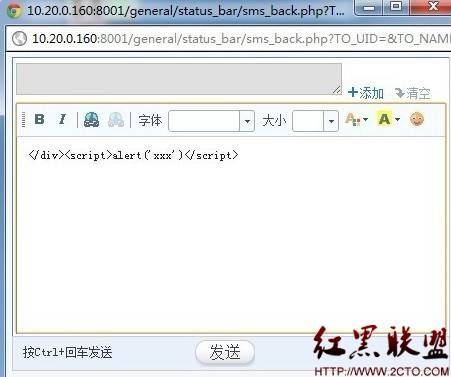2014年计算机二级考试Access上机考试试题及答案6
在考生文件夹下,samp1.mdb数据库文件中已建立两个表对象(名为员工表和部门表)。试按以下要求,完成表的各种操作:
(1)分析两个表对象员工表和部门表的构成,判断其中的外键,并将外键字段名称存入所属表的属性说明中。
(2)将表对象员工表中编号为000006的员工照片设置为考生文件夹下的photo.bmp图像文件(要求使用由文件创建方式)。
(3)删除员工表中姓名最后一个字为红的员工记录。
(4)将考生文件夹下Excel文件Test.xls中的数据导入并追加到当前数据库的员工表相应字段中。
(5)设置相关属性,使表对象员工表中密码字段内容不变但以*号形式显示。
(6)建立表对象员工表和部门表的表间关系,并实施参照完整性。
简单应用:
考生文件夹下存在一个数据库文件samp2.mdb,里面已经设计好表对象tEmployee、tSell和tBook,试按以下要求完成设计:
(1)创建一个查询,查找并显示单价高于平均单价的图书书名和出版社名称等字段内容,所建查询名为qT1。
(2)创建一个查询,按输入的售出日期查找某日期的售书情况,并按数量降序显示姓名、书名、数量三个字段的内容,所建查询名为qT2;当运行该查询时,应显示参数提示信息:请输入售出日期。
(3)创建一个查询,查找单价大于等于15且小于等于20的图书,并显示书名、单价、作者名和出版社名称四个字段的内容,所建查询名为qT3。
(4)创建一个查询,统计每名雇员的售书总量,并将显示的字段名设为姓名和总数量,所建查询名为qT4。
综合应用:
考生文件夹下存在一个数据库文件samp3.mdb,里面已经设计好表对象tOrder、tDetail和tBook,查询对象qSell,报表对象rSell。请在此基础上按照以下要求补充rSell报表的设计:
(1)对报表进行适当设置,使报表显示qSell查询中的数据。
(2)对报表进行适当设置,使报表标题栏上显示的文字为销售情况报表;在报表页眉处添加一个标签,标签名为lTitle,显示文本为图书销售情况表,字体名称为黑体、颜色为棕色(棕色代码为128)、字号为20、字体粗细为加粗,文字不倾斜。
(3)对报表中名称为txtMoney的文本框控件进行适当设置,使其显示每本书的金额(金额=数量*单价)。
(4)在报表适当位置添加一个文本框控件(控件名称为txtAvg),计算每本图书的平均单价。
说明:报表适当位置指报表页脚、页面页脚或组页脚
要求:使用Round函数将计算出的平均单价保留两位小数
(5)在报表页脚处添加一个文本框控件(控件名称为txtIf),判断所售图书的金额合计,如果金额合计大于30000,txtIf控件显示达标,否则显示未达标。
注意:不允许修改报表对象rSell中未涉及的控件、属性;不允许修改表对象tOrder、tDetail和tBook,不允许修改查询对象qSell。
上机试题解析
基本操作:
本题主要考核点:外键的判断、字段值的设置、删除表记录、获取外部数据、字段属性的设置、表之间关系的创建。
本题解题思路:
第一步:打开考生文件夹下的samp1.mdb数据库。
第二步:选中表员工表,点击设计按钮,在弹出的表设计器中右击表,选择属性,在弹出的对话框的说明里输入部门号,保存该表。双击打开员工表,找到编号为000006的学生记录,右击对应的照片字段,选择插入对象,选择由文件创建,选择photo.bmp图像文件,单击确定按钮;在员工表的姓名字段列的任意位置右击,在筛选目标后填入*红,然后按回车键,即可查找姓名最后一个字为红的所有员工记录,再将其全部删除,保存该表。
第三步:选择文件-获取外部数据-导入,找到考生文件夹下的Test.xls文件,单击导入按钮,单击下一步,再单击下一步,在现有的表中选择员工表,再单击下一步,单击完成即可。
第四步:选中员工表,点击设计按钮,找到密码字段,在输入掩码中输入密码,保存该表。
第五步:选择工具栏中的关系按钮,在打开的对话框中添加两个表,然后把部门表中的部门号字段拖到员工表中对应字段部门号的位置上,在弹出的对话框中选择实施参照完整性,单击创建,保存该表。
简单应用:
本题主要考查的是数据库的查询。
本题解题思路:
(1)点击查询,选择新建(N),在弹出的新建查询窗体上选择设计视图,然后在弹出的显示表窗体上选择tBook表,然后选择书名、出版社名称、单价,将单价字段中的显示中的钩去掉,并在条件中输入:>(SelectAvg([单价])FromtBook),最后以qT1保存查询。
(2)点击查询,选择新建(N),在弹出的新建查询窗体上选择设计视图,然后在弹出的显示表窗体上选择tBook、tEmpolyee和tSell表,从tEmpolyee表中选择姓名字段,从tBook表中选择书名字段,从tSell表中选择数量和售出日期字段,在数量字段的排序中选择降序,在售出日期下面的条件栏中输入[请输入售出日期],将售出日期字段中的显示中的钩去掉,以qT2保存查询。
(3)点击查询,选择新建(N),在弹出的新建查询窗体上选择设计视图,然后在弹出的显示表窗体上选择tBook表,选择书名、单价、作者名和出版社名称字段,在单价下面的条件栏中输入>=15and<=20,以qT3保存查询。
(4)点击查询,选择新建(N),在弹出的新建查询窗体上选择设计视图,然后在弹出的显示表窗体上选择tEmpolyee和tSell表,单击总计按钮,然后从tEmpolyee表中选择姓名,在第2列中输入总数量:数量,在总计行中选择总计,最后以qT4保存查询。
综合应用:
本题主要考的是报表的设计。
本题解题思路:
(1)打开报表对象rSell的设计视图,再打开报表的属性窗口,将记录源属性设置为表qSell,点击确定按钮。
(2)选择报表rSell,点击设计,选择工具栏上的属性按钮,出现报表对话框,在标题属性中填入销售情况报表。选择视图菜单下的报表页眉/页脚即打开了报表的报表页眉/页脚区域;在工具箱中选择一个标签,放到报表页眉中,设置标签的名称属性为lTitle,标题属性为图书销售情况表,字体名称属性为黑体,前景色为128,字号为20,字体粗细为加粗,倾斜字体为否。
(3)选中金额标签下面的文本框txtMoney,并点击工具栏上的属性按钮,设置文本框的控件来源属性为=数量*单价。
(4)选择视图菜单中的排序与分组,选择字段/表达式为书籍名称,组页脚为是,关闭排序与分组对话框。选择一个文本框,放到报表的书籍名称页脚中,选择工具栏上的属性按钮,名称设置为txtAvg,在控件来源属性中填入=round(Avg(单价),2)。
(5)选择一个文本框,放到报表页脚处,选择工具栏上的属性按钮,在弹出的属性框中设置名称为txtIf,控件来源为=IIf(Sum(单价*数量)>30000,达标,未达标),保存报表。
- 文章
- 推荐
- 热门新闻